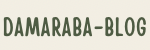こんな悩みを解決できる記事を用意しました。
本記事では、WordpressのWeb版・アプリ版のそれぞれで、ブログ記事の投稿日付を更新する方法をキャプチャ形式で分かりやすくまとめています。
先日、ブログ記事の投稿順を時系列で整理したいと思ったものの、やり方を忘れてしまっていたので忘備録として残しておこうと思います。
投稿日付を更新する方法(Web版)
WordPressのWeb版で投稿日付を更新する方法は以下の通りです。
①投稿一覧より記事を選択する
まずは管理者ページの「投稿一覧」より、更新日時を変更したい記事を選択します。

②記事のクイック編集を押下
更新対象の記事の「クイック編集」ボタンを押下します。

③編集モードになるので投稿日付を更新する
更新対象の記事の日付を修正可能になるため、任意の日時に変更します。
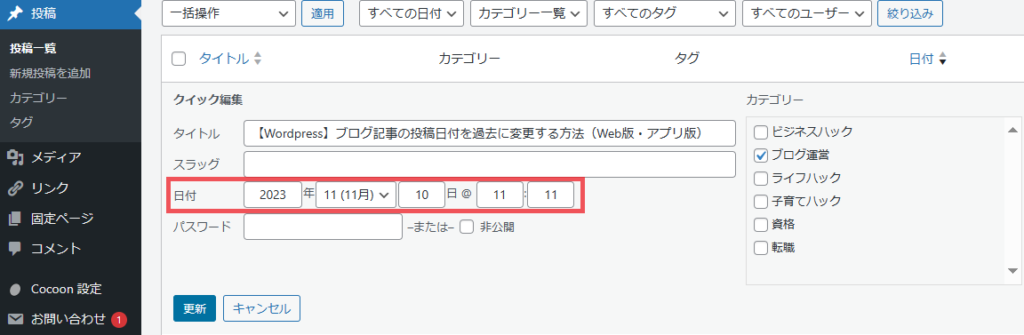
入力が終わったら「更新」ボタンを押下して完了です。

投稿日付を更新する方法(アプリ版)
WordPressのアプリ版に関しても、基本的には更新手順は同様です。
①投稿一覧より記事を選択する
アプリにログインし、「投稿」より投稿日時を変更したい記事を選択し、「編集」を押下します。
 | 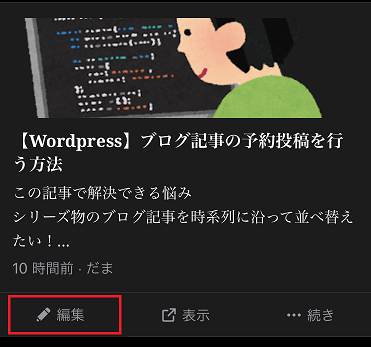 |
②記事右上の「投稿設定」を押下する
記事右上の「…」ボタンを押下し、「投稿設定」を押下します。
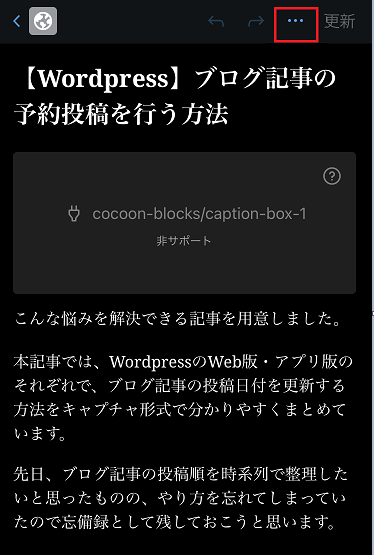 | 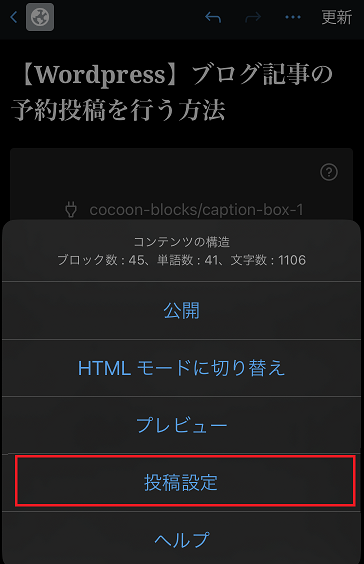 |
③「公開日」の項目を選んで任意の日時に更新する
「公開日」を押下し、任意の日時を設定して完了を押下したら更新完了です。
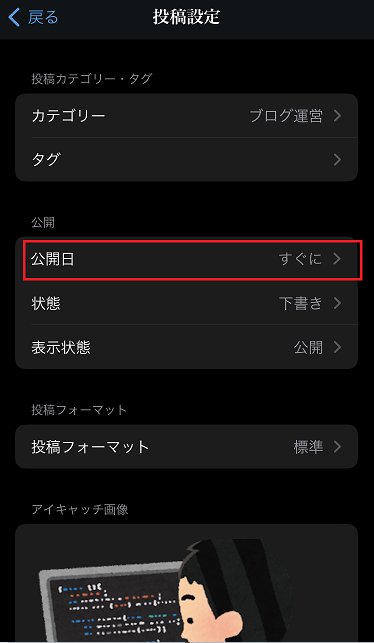 | 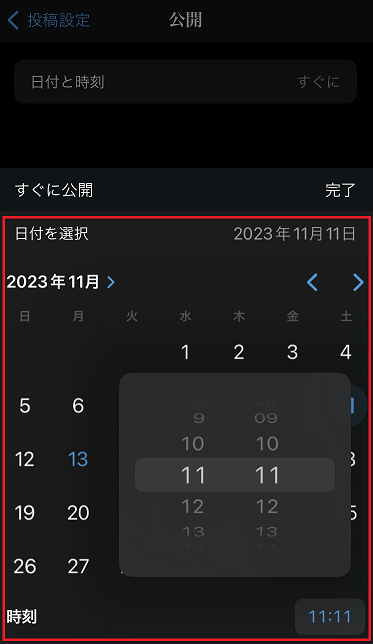 |
投稿日付の更新はこんなときに便利
投稿日時の更新は、非常に簡単に行える一方で、以下のようなメリットが存在します。
状況に合わせて上手く利用してみてくださいね。
時系列に沿った形で記事を紹介
ブログ記事は、基本的には投稿日付順に表示されます。そのため、投稿日付を更新することで、時系列に沿った形で記事を紹介したいときに、並び替えを行うことでブログの可読性向上に繋がります。
例えば、以下のような記事の順番が揃っていると、読み手側としては記事の流れが頭に入ってきやすくなりますよね。
- シリーズ物の映画のレビュー記事
- 技術ブログのハンズオン記事
グループごとに記事を整理したいときに、投稿日時を見直してみるのはいかがでしょうか。
おまけ. 投稿日を未来日付にすると予約投稿に
投稿日時の値を、未来の値にすると予約投稿となります。
忙しくパソコンを立ち上げる暇がなくても投稿できるようになるので非常に便利ですよ!
まとめ
本記事では、ブログ記事の投稿日付を更新する方法を紹介しました。
- 記事一覧より日時を変更したい記事を選択し、「編集」ボタンを押下する。
- 投稿日時の項目を、任意の値に変更する。
- 日時を設定したら「更新」ボタンを押下する。
非常に簡単に更新することができますので、ふとした時にブログのメンテナンスに活用してみてください!